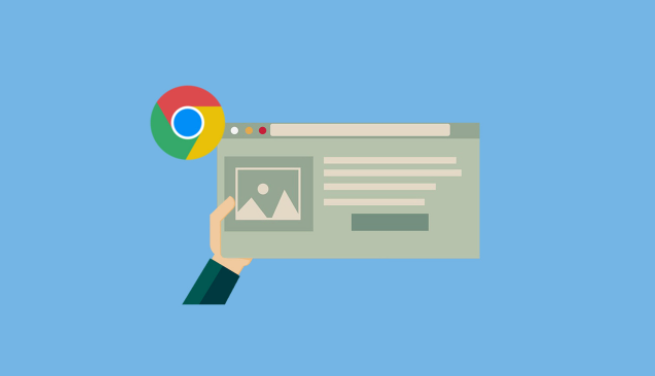Google浏览器下载包校验和安全检测

一、官方渠道验证
1. 访问官网确认:打开谷歌Chrome官网,点击“下载Chrome”按钮,核对下载链接是否为https://dl.google.com/tag/开头的加密域名,确保从官方正规渠道获取安装包,避免从不可信的网站下载。
2. 查看数字签名:下载完成后,检查安装包的数字签名。谷歌官方发布的安装包都有有效的数字签名,可保证文件的完整性和来源的真实性。在Windows系统中,可通过右键点击安装包,选择“属性”,在“数字签名”选项卡中查看签名信息;在Mac系统中,可在终端中使用相关命令查看。
二、文件完整性校验
1. 获取官方哈希值:访问谷歌官方提供的下载页面或相关文档,获取对应版本安装包的哈希值,通常是SHA1、SHA256等算法生成的哈希值。
2. 计算下载包哈希值:使用哈希计算工具,如HashCalc等,对已下载的安装包进行哈希计算。在Windows系统中,也可在命令行中使用相关命令进行计算,如使用CertUtil工具。将计算得到的哈希值与官方公布的哈希值进行对比,若两者一致,则说明文件完整,未被篡改。
三、权限设置检查
1. Windows系统权限设置:找到下载的Chrome安装包,右键点击它,选择“属性”。在属性窗口中,切换到“安全”选项卡,查看不同用户组和用户对该文件的权限设置,根据需要进行调整,确保只有必要的用户或用户组具有相应的权限。
2. Mac系统权限设置:在Mac系统中,可右键点击安装包,选择“显示简介”,在弹出的窗口中查看和设置文件的权限,如只读、可读写等权限,防止未经授权的修改或执行。
四、杀毒软件扫描
1. 选择可靠的杀毒软件:安装并使用知名的杀毒软件,如360杀毒、火绒安全等,确保杀毒软件的病毒库是最新的,以保证能够检测到最新的病毒和恶意软件。
2. 进行全盘扫描:在下载并保存Chrome安装包后,不要直接运行安装,先使用杀毒软件对整个电脑进行全盘扫描,包括安装包所在的文件夹,以检测是否存在任何潜在的安全威胁。
五、隔离环境检测
1. 创建虚拟机或沙箱环境:可使用虚拟机软件,如VMware、VirtualBox等,创建一个独立的虚拟系统环境,或者使用Windows自带的沙箱功能(Windows 10及以上版本支持)。
2. 在隔离环境中运行安装包:将下载的Chrome安装包复制到虚拟机或沙箱环境中,在该环境中运行安装程序,观察是否有异常行为或弹窗提示。如果在隔离环境中运行正常,未出现任何安全问题,再在真实系统中进行安装。